iCloud Llavero ofrece una manera conveniente de recordar varias contraseñas creadas en su iPhone, iPad y Mac. Todas estas contraseñas se pueden sincronizar entre dispositivos Apple. Si a menudo cambia entre una Mac y una PC, es posible que se pregunte si puede usar este administrador de contraseñas de Apple en su computadora con Windows. Hay un Llavero de iCloud para Windows?
Apple le permite administrar varios archivos de iCloud en una computadora con Windows, incluidos contactos, fotos, calendarios y más. Desde la versión 12 de iCloud para Windows, puede acceder a las contraseñas del llavero de iCloud. Esta publicación lo guiará para usar el llavero de iCloud en Windows.

iCloud Llavero es el administrador de contraseñas oficial para productos Apple como Mac, iPhone y iPad. Puede ayudar a almacenar sus contraseñas seguras creadas, autocompletarlas y sincronizarlas y actualizarlas entre todos sus dispositivos Apple autorizados. Además, puede recordar los nombres de usuario de su cuenta, las contraseñas relacionadas y los detalles de pago.
iCloud Keychain en Windows tiene un nombre diferente llamado Contraseñas de iCloud. Puede tomar la siguiente guía para configurar las contraseñas de iCloud y administrar sus contraseñas en una PC con Windows.


Para usar las contraseñas de iCloud en su computadora con Windows, primero debe habilitar la autenticación de dos factores para su ID de Apple. Su dispositivo Apple debe ejecutar iOS 14, macOS 11 o una versión superior.
iCloud Keychain es un buen administrador de contraseñas para dispositivos Apple. Sin embargo, cuando se trata de administrar contraseñas en una PC con Windows, hay mejores opciones que esta. Puede recurrir a todas las funciones iPhone Password Manager para almacenar y editar todo tipo de contraseñas. Está especialmente diseñado para administrar las contraseñas que haya creado alguna vez en su iPhone, iPad o Mac, o sincronizadas en el llavero de iCloud.

Descargas
100% Seguro. Sin anuncios.
100% Seguro. Sin anuncios.
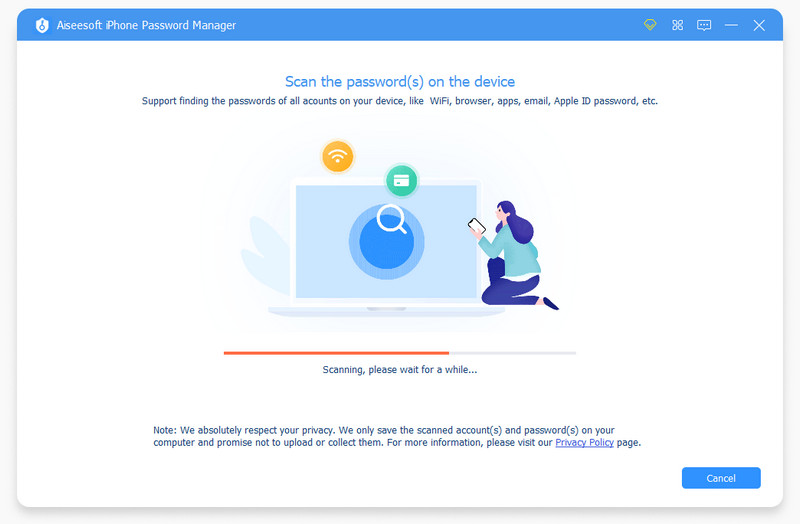

¿Cómo activar la autenticación de dos factores en el iPhone?
Para habilitar la autenticación de dos factores para su ID de Apple, puede abrir la aplicación Configuración, tocar su cuenta de Apple, elegir la opción Contraseña y seguridad, buscar Autenticación de dos factores y activarla.
¿Cómo habilitas el llavero de iCloud en tu iPhone?
Cuando necesite configurar y encender iCloud Llavero en un iPhone, abra la aplicación Configuración, elija su cuenta de Apple, vaya a la sección iCloud, busque la opción Llavero de iCloud y actívela allí. Debe ingresar su contraseña para confirmar eso.
¿Cómo configurar y usar el llavero de iCloud en una Mac?
Para acceder y usar el llavero de iCloud en su Mac, puede hacer clic en el menú Apple y elegir la opción Preferencias del sistema. Haga clic en su ID de Apple y seleccione iCloud en la barra lateral izquierda. Ubique la opción Llavero de iCloud a la derecha y luego actívela. Después de eso, puede usarlo para almacenar todas sus contraseñas creadas en esta Mac.
Conclusión
Esta publicación ha hablado principalmente sobre Llavero de iCloud Windows. Puede obtener información sobre cómo acceder, configurar y usar las contraseñas de iCloud en su computadora con Windows. Además, un fácil de usar iPhone Password Manager se introduce para administrar mejor sus contraseñas.

iPhone Password Manager es una gran herramienta para encontrar todas las contraseñas y cuentas guardadas en su iPhone. También puede exportar y hacer una copia de seguridad de sus contraseñas.
100% Seguro. Sin anuncios.
100% Seguro. Sin anuncios.